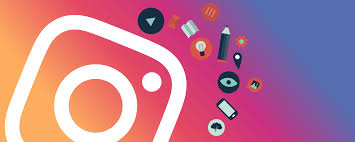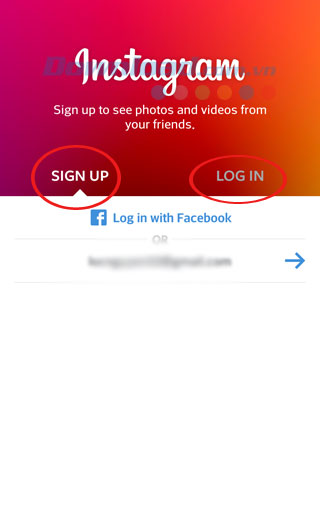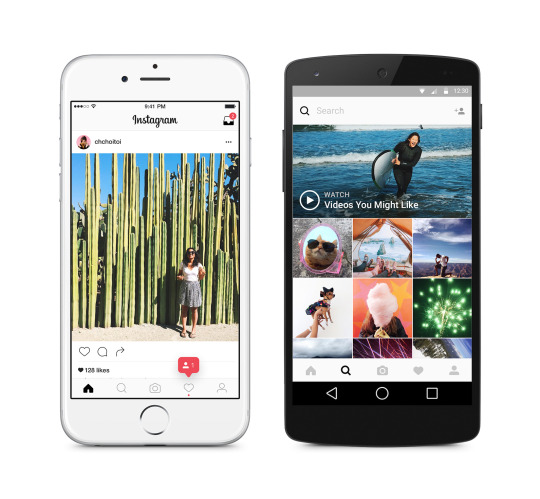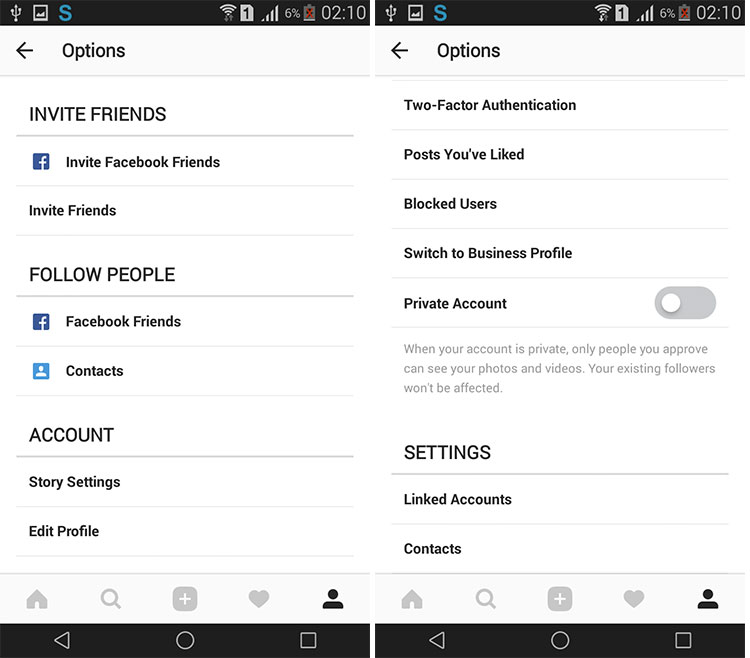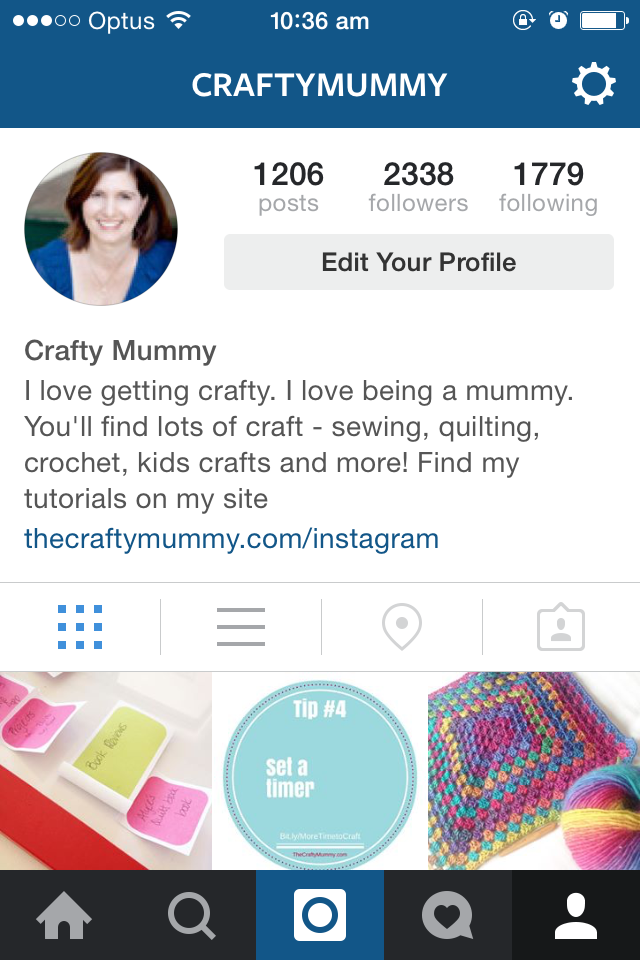اینستاگرام را یکبار برای همیشه کامل یاد بگیرید
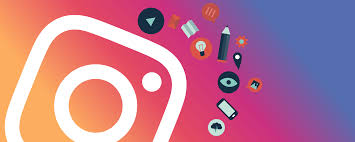
اینستاگرام را یکبار برای همیشه کامل یاد بگیرید
شاید شما هم از آن دسته از افرادی باشید که از اینستاگرام استفاده می کنید اما بصورت کامل از آن استفاده نمی کنید در ادامه به مرور گزینه های مورد استفاده و کاربردی در اینستاگرام می پردازیم.
آموزش ثبت نام در برنامه
ثبت نام در اینستاگرام یکی از راحتترین عضویتهای موجود در اپلیکیشنهای اجتماعی است. در همان ورود اول، از شما خواسته میشود که اطلاعات اکانت خود را برای ورود به اکانت وارد کنید. اگر این اولین مراجعهی شما است، میتوانید با لمس گزینهی Sign Up و سپس Signup with email or phone number وارد صفحهی ساخت اکانت شوید تا با وارد کردن ایمیل یا شماره تلفن خود، در برنامه ثبت نام کنید. اگر از روش ایمیل استفاده کنیدT میتوانید بدون تأیید لینک فعالسازی، وارد اینستاگرام شوید. اما اگر شماره تلفن را وارد کنید ابتدا باید کد تأیید را که به شما پیامک شده است در برنامه وارد کنید تا به مرحلهی بعد بروید.
- در مرحلهی بعدی از شما خواسته میشود تا نام کامل خود (دلخواه) و یک رمز عبور برای اکانت انتخاب کنید. بعد از تکمیل این بخش و لمس گزینهی Next، به مرحلهی اصلی یعنی تعیین نام کاربری یا آیدی خواهیم رسید. آیدی مورد نظرتان را وارد کنید و بعد از تأیید آزاد بودن آن، به مرحلهی بعدی بروید.
- در این بخش از شما خواسته میشود تا برای پیدا کردن دوستان احتمالی، اکانت خود را به اکانت فیسبوک متصل کنید. اگر به هر دلیلی تمایلی به انجام اینکار ندارید گزینهی Skip را انتخاب کنید تا به مرحلهی آخر ثبت نام وارد شوید.
- در این بخش اینستاگرام مخاطبان شما را اسکن میکند و هر شخصی که اکانت اینستاگرام داشته باشد (با این شرط که شماره تلفن خود را در اکانت ثبت کرده باشد) به شما معرفی میکند تا در صورت تمایل او را فالو کنید. پیشنهادهای خود اینستاگرام نیز در تب جداگانهای به شما نمایش داده میشوند تا با مرور محبوبترین پیجهای این شبکه، موارد دلخواه را فالو کنید.
کار تمام است. اکنون وارد محیط اینستاگرام شدهاید. برای انتخاب عکس پروفایل نیز کافی است به پروفایل خود مراجعه کنید و با لمس طولانی روی عکس خام فعلی، یا مراجعه به بخش Edit You Profile عکس مورد نظرتان را انتخاب و آپلود کنید.
معرفی چهار بخش اصلی برنامه
گزینهی اول (آیکون خانه): مربوط به بخش اصلی برنامه یا به اصطلاح Feed-ها است. این بخش مانند Home Page فیسبوک عمل میکند و پستهای ارسالشده توسط اشخاصی که آنها را فالو کردهاید بهصورت یکجا در این بخش به نمایش گذاشته میشوند. این بخش در ابتدا پستها را به ترتیب زمان انتشار نمایش میداد که متاسفانه در اقدامی عجیب از سوی مسئولین اینستاگرام و با وجود مخالفتهای اکثر کاربران این شبکه، ترتیب نمایش پستها کاملا به هم ریخت و هم اکنون پستها بهصورت به هم ریخته و شانسی نمایش داده میشوند. البته خود اینستاگرام اعلام کرده است که ترتیب پستها را طوری نمایش میدهد که پستهایی که برای شما مهمتر است در بخش بالاتر نمایش داده شود؛ اما در عمل شاهد چنین موضوعی نیستید و پستها بهصورت کاملا Random نمایش داده میشوند.
گزینهی دوم (آیکون ذره بین): بخش جستجوی اینستاگرام است که در آن به موارد مهم و بااهمیتی دسترسی خواهید داشت.
- اولین بخش که در بالای صفحه قرار گرفته، مربوط به بخش جستجو است. در این قسمت با چهار تب متفاوت (Top, People, Tags و Places) روبهرو خواهید شد. اگر کلمه مورد نظر شما در بخش اکانتها (People) جستجو شود، صفحههای مربوط به آن و اگر همین کلمه در بخش هشتگها (Tags) جستجو شود نیز تمامی عکسهای مرتبط با موضوع جستجوشده، برای شما به نمایش در خواهد آمد. بخش Top نیز ترکیبی از آیدیها، هشتگها و مکانها است و زمانی که کلمهای را در کادر جستجو وارد میکنید میتوانید در تب Top تمامی موارد مهم را اعم از هشتگ و… مشاهده کنید
- دومین بخش مربوط به یک نوار باریک است که در آن میتوانید لایو ویدیوها و استوریهای محبوب و منتخب را مشاهده کنید تا در صورت تمایل آنها را تماشا کنید. اگر با مفهوم لایو ویدیو یا استوری آشنایی ندارید در ادامه آنها را توضیح خواهیم داد.
- بخش سوم نیز مربوط است به عکسها و ویدیوهایی که بهصورت اتفاقی از حسابهای مختلف اینستاگرام (که فالو نکردهاید) به شما نمایش داده میشوند. این انتخابها بر اساس علایق شما صورت میگیرد، به این معنا که اینستاگرام با آنالیز افرادی که فالو کردهاید و تصاویری که لایک میکنید، عکسها و ویدیوهایی که احتمالا برای شما جالب است، در این بخش برای شما نمایش میدهد.
گزینهی سوم (آیکون قلب): بخش مدیریت اعلانها است. این بخش شامل دو برگه جداگانه با عنوان You و Following است. در بخش You اگر کسی برای شما درخواست دوستی بفرستد، عکس شما را لایک کند یا برایتان کامنت بگذارد به شما اطلاعرسانی خواهد شد. در تب دوم نیز میتوانید اطلاعات مختصری از افرادی که آنها را فالو کردهاید پیدا کنید. برای مثال میتوانید متوجه شوید که دوستتان چه عکسهایی را لایک یا به تازگی چه صفحهای را فالو کرده است.
گزیه چهارم (آیکون آدمک): نیز پروفایل شخصی شما است. در این بخش تمامی عکسها و ویدیوهایی که ارسال کردهاید وجود دارند و میتوانید به تغییر اطلاعات اکانت خود بپردازید.
معرفی منوی تنظیمات و کارکرد هر گزینه
- Invite Facebook Friends: توسط این گزینه میتوانید با متصل کردن اکانت فیسبوک خود به اینستاگرام، اکانت خود را به دوستانتان معرفی کنید و از آنها بخواهید که شما را پیدا و فالو کنند.
- Invite Friends: این گزینه نیز همان امر دعوت را با روشهای دیگر همچون ایمیل یا اشتراکگذاری از طریق باقی اپلیکیشنها در اختیارتان قرار میدهد.
- Facebook Friends: توسط این گزینه میتوانید بعد از اتصال اکانت اینستاگرام شما به اکانت فیسبوک، دوستان فیسبوکی خود را که در اینستاگرام هم حضور دارند پیدا و در صورت تمایل فالو کنید.
- Contacts: این گزینه شماره تلفنهای موجود در گوشی شما را اسکن میکند و افرادی را که عضو اینستاگرام باشند به شما نمایش میدهد. البته شرط این موضوع این است که دوستان شما شماره تلفنشان را در اکانت اینستاگرام ثبت کرده باشند در غیر این صورت حتی اگر عضو اینستاگرام باشند در این بخش نمایش داده نمیشوند.
- Story Setting: این بخش مربوط به تنظیمات استوری است که در آن میتوانید مشخص کنید چه افرادی (همه یا فقط کسانی که فالو کرده اید) قادر به ارسال نظر درباره استوریهای شما باشند. اگر دوست دارید شخص یا اشخاص بخصوصی قادر به تماشای استوریهای شما نباشند نیز میتوانید در همین صفحه آنها را مشخص کنید. عمر استوریها ۲۴ ساعت است و بعد از آن بهطور خودکار حذف میشوند؛ بنابراین اگر میخواهید عکس یا ویدیویی که در استوری آپلود میکنید در گوشی نیز ذخیره شود، میتوانید گزینهی Save Sahred Photos را در بخش انتهایی این صفحه روشن کنید.
- Edit Profile: توسط این گزینه که در همان صفحهی اصلی پروفایل نیز در دسترس قرار دارد میتوانید اطلاعات اکانت خود را تغییر دهید. نام، آیدی، بیوگرافی، عکس پروفایل، لینک سایت، ایمیل، شماره تلفن و… از مواردی هستند که در این بخش میتوانید آنها را ویرایش کنید.
- Two-Factor Authentication: توسط این امکان میتوانید ورود دو مرحلهای را برای اکانت خود فعال کنید. بعد از فعالسازی، از این پس هنگام ورود به اکانت علاوه بر رمز ورود، یک کد فعالسازی نیز (که به شماره شما پیامک میشود) مورد نیاز خواهد بود.
- Post You’ve liked: در این بخش تمامی عکسها یا ویدیوهایی در طول استفادهی خود از اینستاگرام لایک کردهاید جمعآوری خواهند شد تا بتوانید در آینده به آنها دسترسی داشته باشید.
- Blocked Users: کاربرانی که بنا به هر دلیلی بلاک کردهاید در این بخش لیست خواهند شد تا در آینده و در صورت نیاز بتوانید آنها را آنبلاک کنید.
- Switch To Business Profile: از این گزینه میتوانید برای تبدیل اکانت خود به اکانت تجاری استفاده کنید. مشاهدهی آمار دقیق از بازدید پستها، ساعات شلوغی پیج، اضافه کردن گزینهی تماس یا آدرس و… از مواردی هستند که با تبدیل پیج عادی به پیج تجاری به اکانت شما اضافه خواهند شد.
- Private Acc: این گزینه حالت خصوصی را برای اکانت شما فعال میکند. در حالت عادی تمامی پستها و ویدیوهایی که در اینستاگرام آپلود میکنید و حتی لیست افرادی که فالو کردهاید برای تمام کاربران قابل نمایش هستند و همچنین هرشخصی میتواند بهطور آزادانه شما را فالو کند. اما با خصوصی کردن اکانت خود، هر شخص برای آنکه شما را فالو کند نیاز به تأیید شما دارد و تا قبل از آن نیز قادر به مشاهدهی پستهایی که در پیج دارید نخواهد بود.
- Linked Acc: این گزینه نیز برای متصل کردن اکانت فیسبوک، توبیتر و.. به اینستاگرام به کار میرود که علاوه بر مزیت آن در بازیابی رمز عبور، میتوان با استفاده از آن پستهای ارسالشده را نیز بین اکانتها همگامسازی کرد.
- Contacts: این گزینه شماره تلفنهای موجود در گوشی شما را اسکن میکند و افرادی را که عضو اینستاگرام باشند به شما نمایش میدهد. البته شرط این موضوع این است که دوستان شما شماره تلفنشان را در اکانت اینستاگرام ثبت کرده باشند در غیر این صورت حتی اگر عضو اینستاگرام باشند در این بخش نمایش داده نمیشوند.
- Language: زبان برنامه در این بخش قابل تغییر است که البته زبان فارسی جزوی از آن نیست.
- Push Notification: اگر کسی عکس یا کامنت شما را لایک کند، برای شما کامنت بگذارد، شما را فالو کند، لایو ویدیو اجرا کنید و… اینستاگرام برای شما یک نوتیفیکیشن ارسال میکند تا شما را از آن باخبر کند. در این بخش میتوانید بهصورت تفکیکشده روی این موارد کنترل داشته باشید و مواردی که تمایلی به آن ندارید خاموش کنید. برای مثال بسیار مهم است که از کامنتها یا دایرکتهایی که برایمان ارسال میشود باخبر شویم، اما دانستن آنکه چه کسانی ما را فالو کردند یا تصاویرمان را لایک کردهاند اهمیت چندانی ندارد و میتوان اطلاعرسانی آنها را خاموش کرد.
- Celluar Data Use: در این بخش میتوانید در صورت تمایل حجم مصرفی اینستاگرام را مقدار کمی کاهش دهید. استفاده از این موضوع تجربهی استفاده از اینستاگرام را کمی ناخوشایند میکند و ممکن است زمان بیشتر برای بارگذاری و حتی کیفیت کمتری در عکسهای لود شده شاهد باشید.
- Comments: خوشبختانه اینستاگرام امکان بستن کامل کامنتها را برای پستهای اینستاگرام مهیا کرده است که در ادامه به آموزش آن خواهیم پرداخت. اما اگر دوست ندارید که کامنتها را بهطور کامل ببندید، میتوانید از امکان سانسور کامنتها استفاده کنید. در این بخش میتوانید کلمات خاصی را مشخص کنید تا اگر کامنتی حاوی آن کلمات بود بهطور خودکار سانسور شود و برای شما و کاربران دیگر نمایش داده نشود. برای مثال با وارد کردن برخی کلمات رکیک، نژادپرستانه، سیاسی و… میتوانید فضای پاکتر و آرامتری در کامنتهای خود داشته باشید.
- Upload Quality: این گزینه مربوط به کیفیت پستهایی است که آپلود میکنید اما بهتر است آن را دست نخورده باقی بگذارید.
- Save Original Photo And Video: اگر میخواهید یک عکس یا ویدیو را بهصورت زنده و توسط دوربین داخلی اینستاگرام ثبت و آپلود کنید، میتوانید با روشن گذاشتن این ۲ گزینه، اینستاگرام را طوری تنظیم کنید که بعد از ارسال، یک نسخه از آنها را نیز در گالری گوشی شما ذخیره کند. اگر این ۲ گزینه خاموش باشند، پستهایی که از طریق دوربین داخلی اینستاگرام ثبت میکنید (نسخه خام) در گوشی ذخیره نخواهند شد.
- Add Account: توسط این گزینه میتوانید در صورتی که بیش از یک اکانت اینستاگرام دارید، آنها را نیز در برنامه وارد کنید و به تفکیک به مطالب هر کدام دسترسی داشته باشید.
تغییر اطلاعات پروفایل
در نوار ابزار پایین اینستاگرام، با ورود به گزینهی چهارم (آیکون آدمک) و کلیک روی گزینهی Edit Profile، اطلاعات شما نمایش داده میشوند و میتوانید به ویرایش هرکدام که مایل بودید بپردازید. نام، آیدی، بیوگرافی، عکس پروفایل، لینک سایت، ایمیل، شماره تلفن و … از مواردی هستند که در این بخش میتوانید آنها را ویرایش کنید.
آموزش پست کردن عکس، آلبوم عکس و ویدیو
اینستاگرام در نوار ابزار خود که در پایین صفحه قرار دارد ۵ گزینه را در برگرفته است که ۴ مورد آنها در بالا توضیح داده شدند. گزینه پنجم و میانی مربوط به ارسال پست جدید است. پست جدید شما میتوانید یک عکس، یک ویدیو یا یک آلبوم عکس (۱۰ تایی) باشد.
برای ارسال پست جدید روی آیکون میانی “+” لمس کنید تا با صفحهی ارسال پست مواجه شوید. در این بخش مستقیما به گالری گوشی متصل خواهید شد که تمام عکسها و ویدیوهای موجود در گوشی را به ترتیب تاریخ، به شما نمایش میدهد. عکس یا ویدیوی مورد نظر خود را در این لیست پیدا کنید و روی آن لمس کنید. پیش نمایش عکس شما در بالای صفحه به نمایش در خواهد آمد. در این بخش با لمس گزینهی ” < > ” که در گوشهی چپ تصویر قرار دارد میتوانید قاب عکس را از حالت مربع، به حالت واید(عریض) تبدیل کنید. بعد از مشخص کردن این مورد، روی گزینهی Next کلیک کنید تا وارد مرحله بعدی شوید.
- توجه۱: در صورتی که قصد ارسال عکس یا ویدیو بهصورت زنده و از طریق دوربین داخلی اینستاگرام دارید، کافی است در نوار ابزار پایین صفحه، گزینهی Photo یا Video را انتخاب کنید تا دوربین گوشی اجرا شود. عکس یا ویدیوی خود را ثبت کنید و روی Next لمس کنید تا وارد مرحلهی بعد شوید.
- توجه۲: در صورتی که قصد ارسال آلبوم عکس دارید، باید در همین صفحه گزینهی SELECT MULTUPLE را (سمت راست) انتخاب کنید و سپس از ۲ تا ۱۰ عکس یا ویدیو را در لیست عکسهای پایین انتخاب کنید. بعد از اتمام انتخاب، روی گزینهی Next لمس کنید تا بعد از تنظیم ترتیب قرارگیری آنها، وارد مرحلهی بعد شوید. در بروزرسانی جدید اینستاگرام امکان ارسال آلبوم عکس در سایز آزاد نیز اضافه شده است. کافی است قبل هنگام انتخاب عکس اول، سایز مربع، پرتره یا عریض را برای آن انتخاب کنید تا سایز عکسهای بعدی نیز به همان شکل انتخاب شود.
با لمس گزینهی Next، وارد مرحلهی افکت گذاری خواهید شد. در این صفحه دهها افکت جذاب و چشم نواز (پایین صفحه) و یک آیکون خورشید برای تغییر روشنایی عکس (بالای صفحه) وجود دارند که میتوانید روی عکس یا ویدیوی خود اعمال کنید.
اگر میخواهید عکس خود را بهصورت خام و بدون هیچ تغییری آپلود کنید کافی است بدون دست زدن به هیچ گزینهای، روی Next لمس کنید تا به مرحلهی آخر “ارسال پست” وارد میشوید.
-
وارد کردن توضیحات: در این بخش باید توضیحات متنی یا هشتگهایی را که مد نظر دارید بنویسید. برای آنکه متن شما راست چین باشد ابتدا یک نقطه را تایپ کنید و Enter بزنید (به خط بعد بروید) و سپس شروع به نوشتن متن خود کنید.
-
لوکیشن و تگ کردن افراد: در پایین همین بخش نیز دو گزینه Add Location (مشخص کردن لوکیشن عکس یا ویدیو) و Tag People (تگ گردن کاربران) وجود دارد که در صورت لزوم میتوانید از آنها نیز استفاده کنید. تگ کردن کاربران به این معنا است که میتوانید آیدی آنها را روی عکس سنجاق کنید. برای مثال اگر عکسی از خود و دوستتان منتشر میکنید، میتوانید با تگ کردن آیدی او روی عکس، بازدیدکنندگان را در پیدا کردن پیج او یاری کنید. در ادامه توضیحات بیشتری درباره تگ کردن کاربران خواهیم داد
-
اشتراک در سوشال مدیا: اگر اکانتهای دیگر خود همچون فیسبوک، توییتر و… را به اکانت اینستاگرام خود لینک کرده باشید میتوانید در این بخش و با انتخاب آنها، پست ارسالی را بهصورت خودکار در اکانتهای فیسبوک یا دیگر خود نیز منتشر کنید.
-
بستن کامنتها: در انتهای صفحه نیز گزینهای تحت عنوان Advanced Settings قرار دارد که با انتخاب آن میتوانید امکان کامنت را بهطور کامل برای آن پست ببندید.
بعد از انجام موارد بالا، روی گزینه Share لمس کنید تا پست شما منتشر شود.
هشتگ چیست؟
سادهترین مثالی که میتوان برای تعریف هشتگ به کار برد، طبقهبندی یا Category است. همانطور که در سایتها، پستها دستهبندی خاصی دارند (بازی، نرمافزار و…) پستهای اینستاگرام نیز میتوانند به کمک هشتگها، موضوع خود را مشخص کنند و در جستجوها به آسانی پیدا شوند. این موضوع با کمک کاراکتر # انجام میشود، به این معنا که با قرار دادن این کاراکتر در ابتدای کلمات، میتوان آنها را به یک دستهبندی برای پست تبدیل کرد. برای مثال اگر میخواهید عکسی از کاور آهنگ فندک تب دار محسن چاوشی که برای سریال شهرزاد خوانده است منتشر کنید، میتوانید در متن پست از این هشتگهایی مانندزیر استفاده کنید
-
(Chavoshi #Shahrzad# یا هشتگ فارسی #چاوشی #شهرزاد)
به کمک این دو کلمه، شما دو دستهبندی متفاوت برای عکس خود مشخص کردهاید. حال اگر کاربران دیگر در بخش جستجوی هشتگها، کملهی Chavoshi یا شهرزاد را وارد کنند عکس شما نیز در لیست بلندبالای نتایج خواهد آمد.
حال که با تعریف هشتگها آشنا شدیم بهتر است نگاهی به دلایل اهمیت آن نیز داشته باشیم. هشتگها از ارزش و کاربرد بسیار بالایی برخوردارد که میتوان از میان دلایل آن به ۳ مورد زیر اشاره کرد:
-
دلیل اول آنکه شما با جستجوی کلمهای مانند CAT در بخش حسابهای کاربری، تنها صفحههایی را خواهید یافت که صرفا به گربهها پرداخته و به نوعی از کلمهی cat در نام کاربری خود استفاده کردهاند. در حالی که ممکن است میلیونها عکس دیگر وجود داشته باشد که کاربران دیگر در صفحهی شخصی خود قرار داده باشند. به کمک هشتگها آن عکسها نیز از چشم شما دور نخواهند ماند.
-
دلیل دوم سرعتعمل بالای هشتگها است بهطوری که در اکثر برنامههای تلوزیونی زنده شاهد استفاده از این موضوع هستیم. به کمک هشتگها، میتوان به سرعت کلمه یا موضوعی را در بین تمام کاربران اینستاگرام جستجو کرد. یک موتور جستجو برای اینستاگرام را تصور کنید با این تفاوت که نتایج آن بر خلاف گوگل که مدتی طول میکشد تا در موتور جستجو ثبت شوند، بهصورت آنی و تنها ۱ ثانیه بعد از ارسال پستی با هشتگ مورد نظر، نمایش داده خواهد شد.